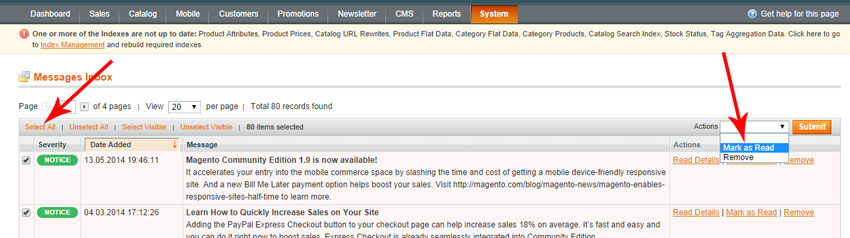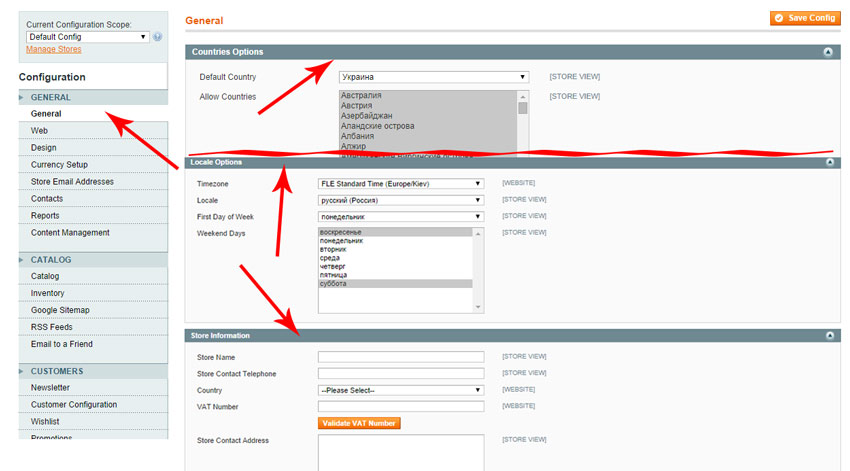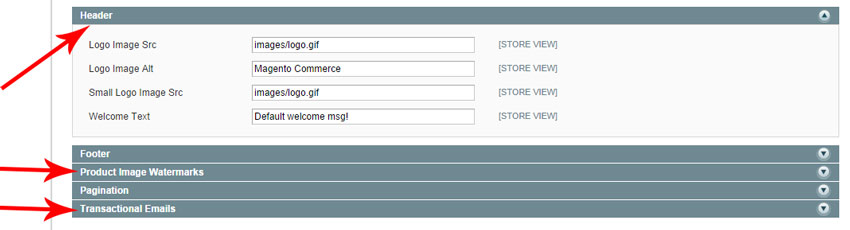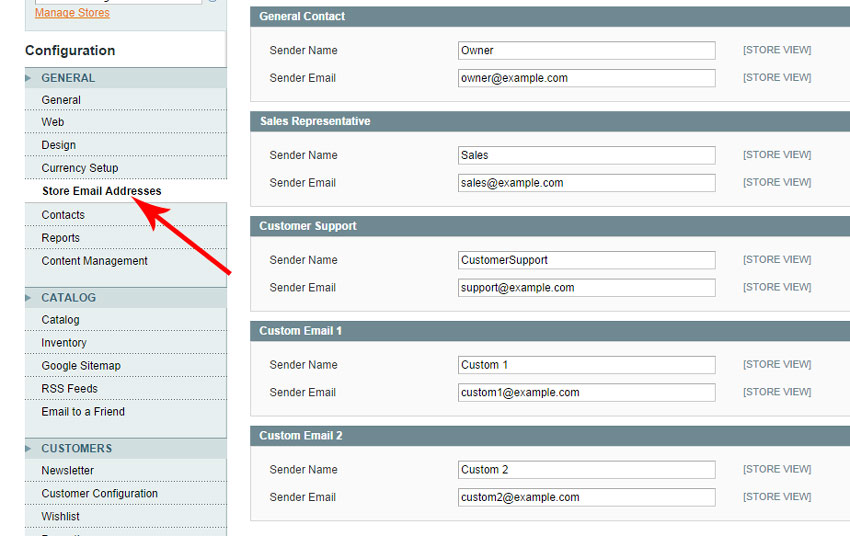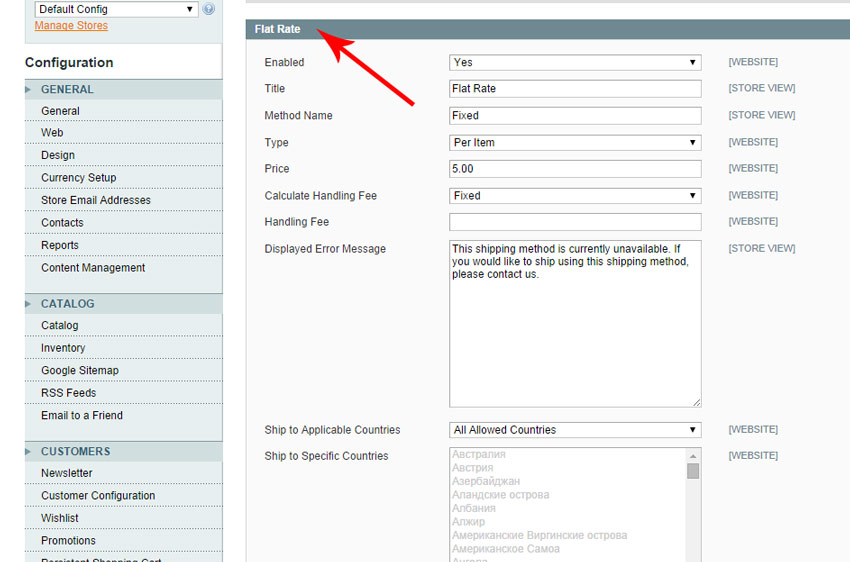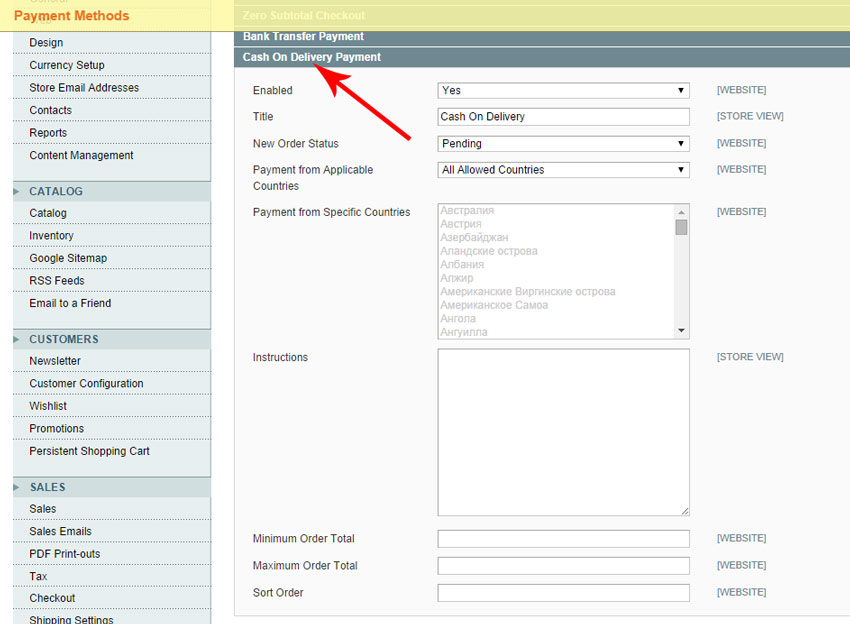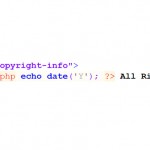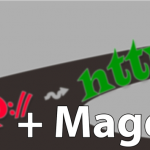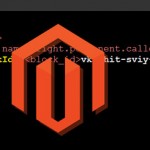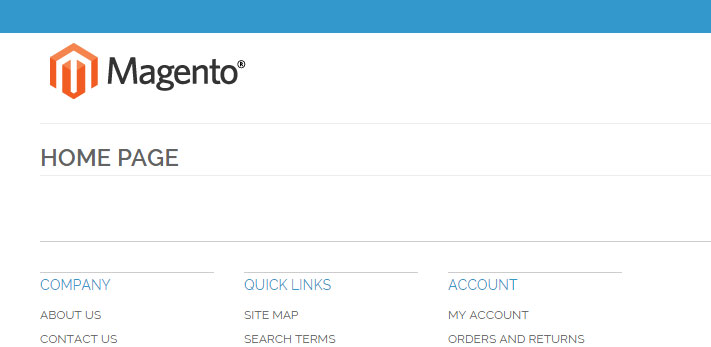
Початкове налаштування Мадженто 1.9
Нижче вказані перші кроки по базовому налаштуванню Magento відразу після установки. Первинного налаштування буде достатньо, щоб успішно запустити ваш магазин, а кількість можливих казусів звести до мінімуму.
Отже, ви тільки-тільки встановили Мадженто і перший раз зайшли в адмінпанель.
Відразу кидається в очі оповіщення
це двигун пропонує вам ознайомитися з останніми системними повідомленнями. Рекомендуємо так і зробити.
1) Ознайомитися з системними повідомленнями
Щоб оповіщення більше не відволікало – відзначте галочками Select All, в поле Actions виберіть Mark as Read і натисніть Submit. Цим ви помітите всі системні повідомлення як прочитані і вони не будуть висвітлюватися у верхній частині адміністративної панелі.
2) Оновити індекси
На скріншоті видно, що ще одне системне повідомлення висвічується під головним меню. Воно вказує, що системні індекси застаріли і потребують оновлення. Натискаємо на посилання Index Management і бачимо наступне:
відзначте галочками Select All, в поле Actions виберіть Reindex Data і натисніть Submit. Індекси прискорюють роботу сайту, тому процедуру поновлення індексів бажано проводити після істотних змін на сайті (додали товар, оновили ціни і т.д.).
3) Заповнення основної інформації про магазин
Дана інформація може показуватися в різних частинах системи, в тому числі і в листах, які Magento буде відправляти клієнтам.
Заходимо System> Configuration. На першій вкладці General вибираєте країну магазина за замовчуванням, дозволені країни (ці настройки враховуються при оформленні замовлення покупцем), налаштування локалізації, вказуєте інформацію про магазин.
4) Завантажити логотип і змінити вітальне слово
Шлях до картинки такий: /skin/frontend/rwd/default/images/logo.gif
(для версії Мадженто 1.9). Якщо ви закачали картинку, ім’я якої відрізняється від logo.gif, тоді вказуємо нове ім’я в адмінці у вкладці Дизайн, секція Хедер (System> Configuration> Design – Header), поле Logo Image Src.
Також в цій секції ми можемо вказати Alt логотипу (текст, який з’являється при наведенні на логотип і який дає його визначення для пошукових систем). Цей логотип, як правило, розташовується в лівому верхньому кутку і є посиланням на головну сторінку сайту.
Нижче знаходиться поле для зменшеного лого (Small Logo Image Src), яке використовується, наприклад, коли користувач заходить на ваш сайт з планшета або смартфона.
Замикає секцію Хедер поле Welcome Text, тобто текст привітання, який відображається у верхньому правому куті сайта (для даної теми rwd). Для зареєстрованого користувача, який залогінився на сайті, система до цього тексту додає ще його ім’я і прізвище.
Ви можете використовувати свій логотип також і в інших секціях вкладки Design:
наприклад, Product Image Watermarks – в якості водяного знака для товарів і Transactional Emails – як логотип для електронних листів, які відправляє система (при замовленні, доставці, інформаційної розсилці та ін.).
5) Вказати ваші E-mail
Система Magento дозволяє вказати до 5 різних e-mail: наприклад, таких як Загальний е-мейл, поштовий ящик відділу продажів, відділу технічної підтримки та ін. Т.е. ви можете використовувати різні адреси для різних відправників, що дуже зручно.
Контактні e-mail зазначаються тут: System> Configuration> розділ General> вкладка Store Email Addresses.
Також вкажіть адресу e-mail, на який будуть приходити листи з форми зворотного зв’язку магазина тут: System> Configuration> розділ General> вкладка Contacts. Тут ви можете вибрати e-mail, з якого будуть приходити відповіді користувачам. Виберіть його зі списку (а вказували ми його на попередньому кроці).
Інформація з вкладки Store Email Addresses також використовується у вкладці System> Configuration> розділ Sales> вкладка Sales Emails. Тут ми вказуємо пошту, від імені якої будуть приходити листи користувачам магазина при замовленні, оплаті та доставці. Також ми можемо вказати тут інші поштові адреси, на які будуть приходити копії таких листів користувачам.
6) Налаштувати хоча б один простий спосіб доставки
Йдемо за адресою System> Configuration> розділ Sales> вкладка Shipping Methods
Першим за списком йде метод доставки «Фіксована ставка» (Flat Rate) – тобто ви вказуєте постійну величину вартості доставки, яка буде додаватися до вартості замовлення.
7) Налаштувати метод оплати
Ми налаштуємо тільки такий метод оплати як «Післяплата» (оплата при отриманні) – Cash On Delivery Payment, хоча Magento підтримує досить велика кількість способів оплати (PayPal, Authorize.net, банківський переказ, оплата чеком та інші).
Налаштування післяплати знаходяться за адресою System> Configuration> розділ Sales> вкладка Payment Methods – Cash On Delivery Payment. Включаємо його, вибравши Yes в полі Enabled.
Цих базових налаштувань на перший час буде досить. Не забудьте після збереження конфігурації оновити індекси та кеш.